- Ali ste po nedavnih posodobitvah opazili, da Windows Defender brez povezave ne deluje brez povezave?
- Če je optično branje Windows Defender zataknjeno, vam lahko pomaga znova namestitev operacijskega sistema brez kakršnih koli sprememb.
- Tudi vrnitev na obnovitveno točko je koristno, če Windows Defender je v celoti skeniran.
- Druge metode, ki so bile uspešno preizkušene, so skeniranja ukaznega poziva.
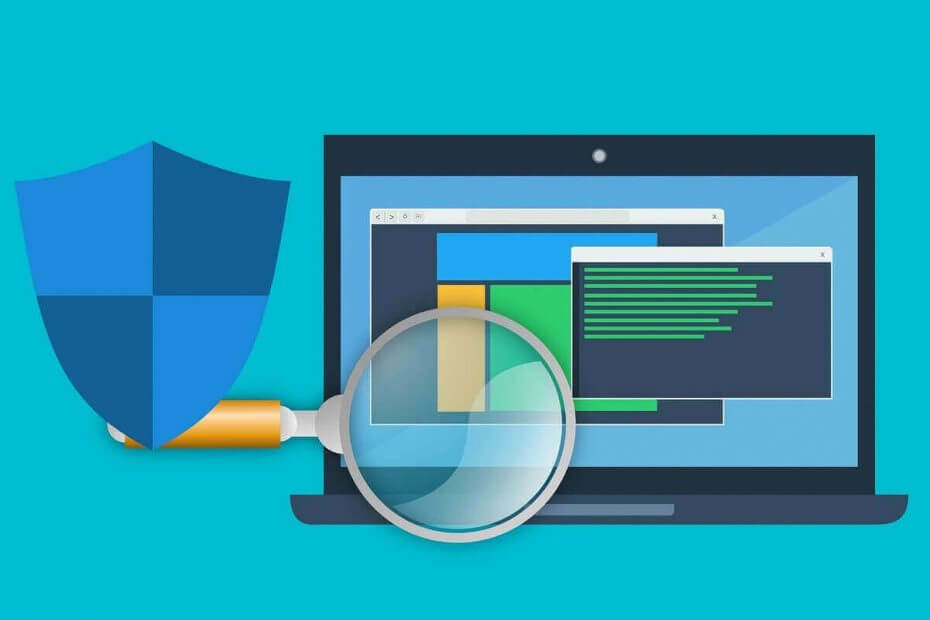
Ta programska oprema bo zagotovila, da bodo vaši gonilniki delovali in vas tako varovala pred pogostimi napakami računalnika in okvaro strojne opreme. Preverite vse svoje voznike zdaj v treh preprostih korakih:
- Prenesite DriverFix (preverjena datoteka za prenos).
- Kliknite Zaženite optično branje najti vse problematične gonilnike.
- Kliknite Posodobi gonilnike da dobite nove različice in se izognete sistemskim okvaram.
- DriverFix je prenesel 0 bralci ta mesec.
Zdi se, da bo Windows Defender, ko začne izvajati določeno posodobitev svoje zbirke podatkov, imel težave z zamrznitvijo ali pa se v sistemu Windows 10 ne bo pravilno zagnal. Veliko uporabnikov, ki imajo raje optično branje Windows Defender, se je pritožilo, da orodje ne bo delovalo.
V večini primerov se sporočilo o napaki prikaže vsakič, ko poskušate narediti skeniranje po meri ali celotno skeniranje na vseh trdih diskih in vam bo najverjetneje dalo prikazno Windows Defender ni mogel skenirati vašega računalnika. Ta programska storitev se je ustavila čemur sledi koda napake 0x800106ba.
Torej, v spodnji vadnici bomo izvedli dejanje obnovitvenih nastavitev nazaj, kjer vaš Windows Defender ni imel te težave in tudi nekaj dodatnih preverjanj sistema, da se prepriča, da je iz programa Windows Defender in ne iz operacijskega sistema sama.
Upoštevajte, da so v primeru pregleda brez povezave težave z orodjem poročale že pred nekaj leti. Vendar ga mnogi uporabniki uporabljajo, dokler nekatere posodobitve sistema Windows ne vplivajo na funkcionalnost.
Kako lahko odpravim težave s skeniranjem programa Windows Defender?
1. Ustvarite obnovitvene particije
Ta metoda bi morala delovati, ko se optično branje sistema Windows Defender zatakne ali se sploh ne začne. Uporabniki se pogosto poslužujejo čiste namestitve in nato brisanja obnovitvenih particij. To povzroči, da Windows Defender preneha delovati.
Torej, kar morate storiti, je poskusiti izvesti namestitev sistema Windows za popravilo nadgradnje, ki bo prav tako ustvarila izbrisano particijo.
Operacija se lahko izvede bodisi z uporabo datotek Windows 10 ISO ali Orodje za ustvarjanje medijev kopirati Windows 10 na prenosni medij in ga nato vstaviti v prizadeto napravo.
Možno je, da boste morali naknadno namestiti tudi nekaj posodobitev.
2. Uporabite ukazni poziv
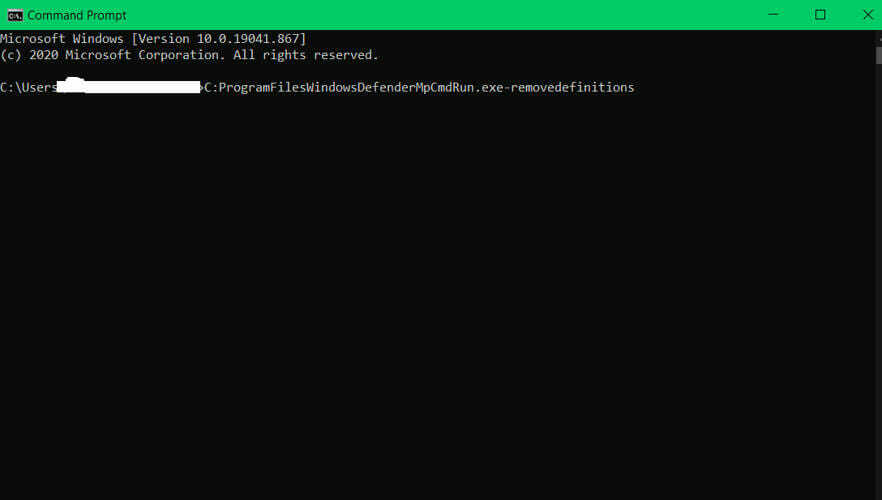
- Začni Ukazni poziv kot skrbnik.
- V Ukazni poziv, morali boste napisati naslednji ukaz:
C: \ ProgramFiles \ WindowsDefender \ MpCmdRun.exe – odstranjene definicijeZdaj pritisnite Enter za zagon ukaza.
- Ko je ukaz izveden, zaprite Ukazni poziv in znova zaženite računalnik.
Opomba: Zelo pomembna stvar, ki jo morate upoštevati, je, da posodobitve Windows Defender ne smete več izvajati. Če želite posodobiti datoteko Windows Defender preverite, ali je Microsoft odpravil to težavo.
Če se Windows Defender v sistemu Windows 10 sploh ne vklopi, tukaj je tisto, kar morate storiti.
3. Uporabite neodvisni protivirusni program
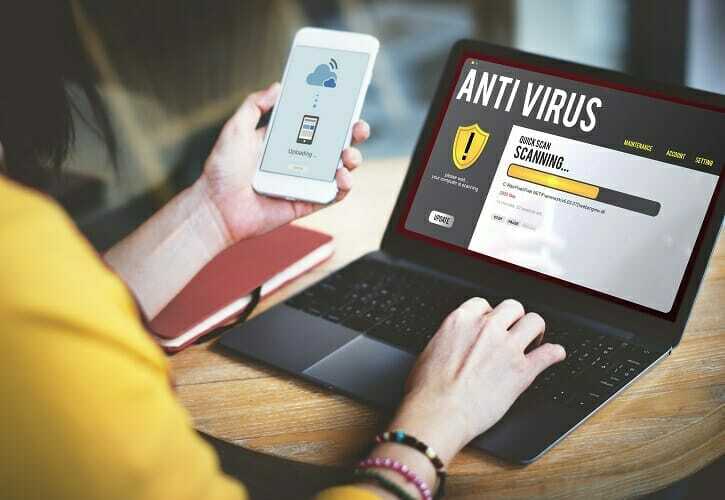
Če težave z Windows Defenderjem še vedno ne morete odpraviti, boste morda želeli preiti na protivirusno rešitev tretje osebe.
Čeprav je Windows Defender dobro in brezplačno orodje, obstaja tudi druga zanesljivejša protivirusna programska oprema z izboljšanimi funkcijami.
V zvezi s tem priporočamo uporabo ESET Internet Security kot zelo ugodne, lahke in učinkovite rešitve.
Zagotovo ste že slišali za ESET, saj je že dolgo uveljavljena blagovna znamka v industriji spletne varnosti, zdaj pa so njihovi izdelki zaradi najnovejših nadgradenj še bolj učinkoviti.
ESET Internet Security ponuja zaščito pred brskanjem po spletu in varnostne funkcije spletnega bančništva, tako da napadalce ransomware in spyware preprečuje.

ESET Internet Security
Najboljši poskus za zanesljivejšo protivirusno zaščito, ko vas Windows Defender pusti na cedilu.
4. Zaženite obnovitev sistema
- Pritisnite Tipka Windows + S in vnesite obnovitev sistema. Izberite Ustvarite obnovitveno točko v meniju.
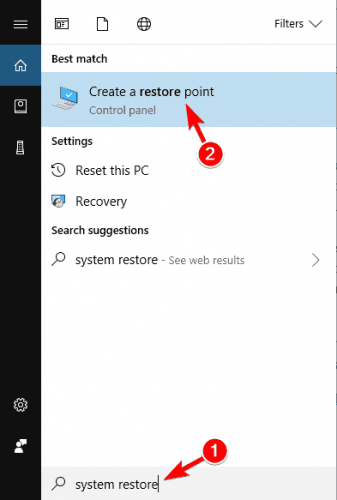
-
Lastnosti sistema zdaj se bo prikazalo okno. Zdaj kliknite Obnovitev sistema .

- Kdaj Obnovitev sistema odpre se okno, kliknite Naslednji.
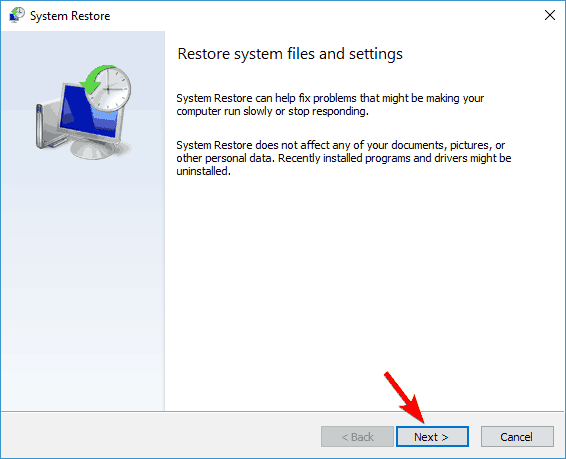
- Če je na voljo, preverite Pokaži več obnovitvenih točk. V meniju izberite želeno obnovitveno točko in kliknite Naslednji.
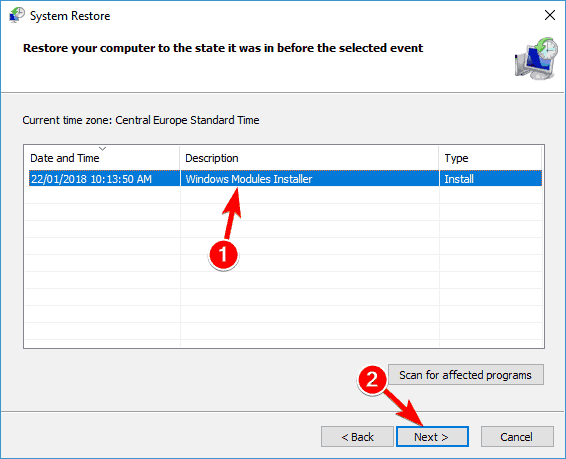
- Zdaj sledite navodilom na zaslonu, da dokončate postopek obnove.
Ko je računalnik obnovljen, preverite, ali težava še vedno obstaja.
POMEMBNO: Preden poskusite s tem korakom, naredite varnostno kopijo datotek in map, ki jih boste potrebovali, ker obstaja možnost, da sistem po tem, ko jih obnovite, datoteke in mape izbriše.
5. Preverite svoje izključitve
- Pritisnite Tipka Windows + I odpreti Aplikacija za nastavitve.
- Zdaj se pomaknite do Posodobitve in varnost oddelku.
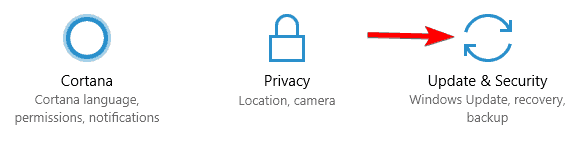
- V meniju na levi izberite Windows Defender. V desnem podoknu izberite Odprite varnostni center Windows Defender.
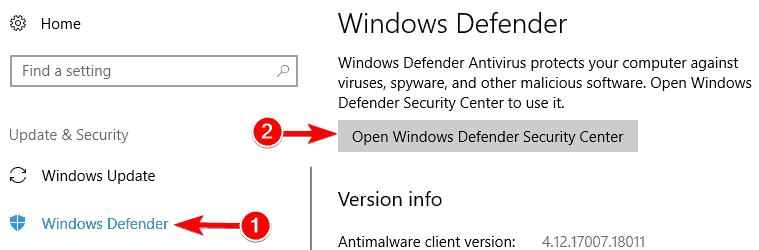
- Varnostni center Windows Defender bo zdaj prikazan. Kliknite na Zaščita pred virusi in grožnjami.
- Zdaj izberite Nastavitve zaščite pred virusi in grožnjami.
- Pomaknite se navzdol do Izključitve in kliknite na Dodajanje ali odstranjevanje izključitev.
- Zdaj bi morali videti vse razpoložljive izključitve. Izberite izključitev in kliknite Odstrani .
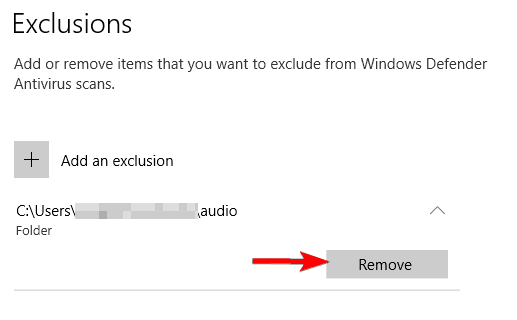
Odstranite vse izključitve iz programa Windows Defender in preverite, ali to odpravlja težavo.
Več uporabnikov je poročalo, da je bil njihov celoten pogon C brez njihove vednosti dodan na seznam izključenih. To je povzročilo težavo z Windows Defenderjem, vendar jo lahko preprosto odpravite tako, da odstranite izključitve.
6. Opravite skeniranja SFC, DISM in chkdsk
- Pritisnite Tipka Windows + X odpreti meni Win + X.
- Izberite Ukazni poziv (skrbnik) s seznama. Če Ukazni poziv ni na voljo, lahko tudi uporabite PowerShell (Skrbnik).
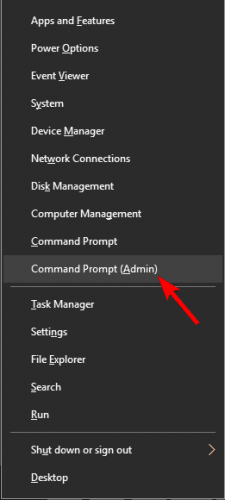
- Kdaj Ukazni poziv začne, vnesite sfc / scannow in pritisnite Enter.
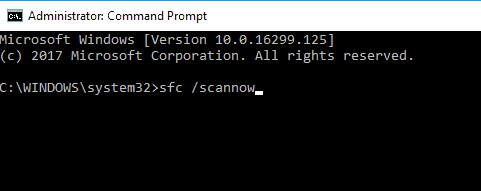
- The SFC skeniranje se bo zdaj začelo. Počakajte, da se optično branje konča. Upoštevajte, da lahko to skeniranje traja do 15 minut.
Ko je skeniranje končano, preverite, ali težava še vedno obstaja. Če skeniranja SFC niste mogli zagnati ali če težava še vedno obstaja, boste morda želeli namesto tega poskusiti uporabiti DISM skeniranje. Če želite to narediti, sledite tem korakom:
- Začni Ukazni poziv kot skrbnik.
- Kdaj Ukazni poziv odpre se, vnesite naslednji ukaz + Enter:
DISM / Online / Cleanup-Image / RestoreHealth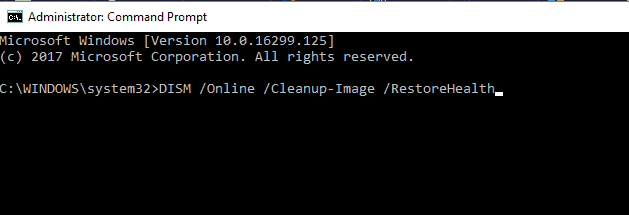
- DISM skeniranje se bo zdaj začelo. Upoštevajte, da lahko traja do 20 minut, zato ga ne prekinite.
Ko je skeniranje DISM končano, preverite, ali težava še vedno obstaja. Če je težava še vedno prisotna ali če prej niste mogli zagnati skeniranja SFC, ponovite ponovitev pregleda SFC. Po tem je treba težavo popolnoma rešiti.
Več uporabnikov priporoča tudi uporabo chkdsk scan. Če želite to narediti, sledite tem korakom:
- Začni Ukazni poziv kot skrbnik.
- Zdaj vnesite naslednji ukaz in ga zamenjajte X s črko, ki predstavlja sistemsko particijo. V večini primerov bi bilo tako C. Pritisnite Enter za zagon ukaza:
chkdsk / f X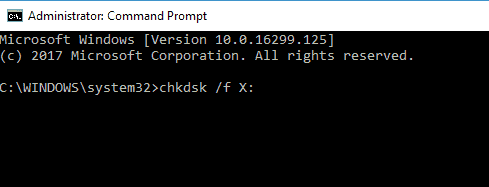
- Če se odločite za skeniranje pogona C, boste morali načrtovati pregled in znova zagnati računalnik. Za to pritisnite Y. v Ukazni poziv in znova zaženite računalnik.
- Ko se računalnik znova zažene, chkdsk skeniranje se bo začelo samodejno. Počakajte, da se pregled zaključi. Pregled lahko traja do 20 minut ali več, odvisno od velikosti particije.
Ko je pregled končan, preverite, ali težava še vedno obstaja.
7. Namestite najnovejše posodobitve
- Odprite Aplikacija za nastavitve in se pomaknite do Posodobitve in varnost oddelku.
- Zdaj kliknite na Preveri za posodobitve .
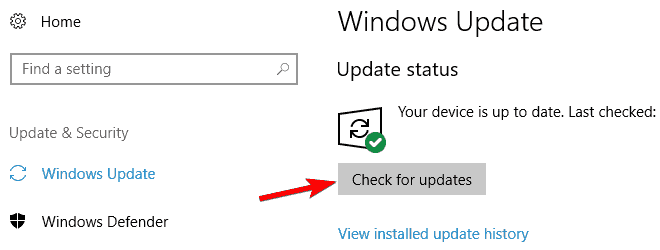
Windows bo preveril razpoložljive posodobitve in jih prenesel v ozadju. Po namestitvi najnovejših posodobitev preverite, ali težava še vedno obstaja.
Te metode vam bodo natančno pokazale, kaj morate storiti, da popravite Windows Defender v operacijskem sistemu Windows 10.
Če imate še kakšno dodatno težavo ali vprašanje v zvezi s to temo, nam lahko pišete v oddelku za komentarje.
Pogosto zastavljena vprašanja
Windows Defender (ali Microsoft Defender) je vgrajen v sistem Windows 10. Aktivirati morate le nekatere varnostne nastavitve v meniju Posodobitve in varnost, odvisno od tega, katere želite uporabiti.
Windows Defender se je med preizkusi učinkovitosti uvrstil visoko. Kljub temu lahko vedno okrepite varnost tudi s nameščanje tujega protivirusnega programa.
Če Windows Defender preneha delovati ali se sploh ne zažene, lahko obnovite sistem ali izvedete nekaj pregledovanja sistema, kot je razloženo v našem vodniku.


